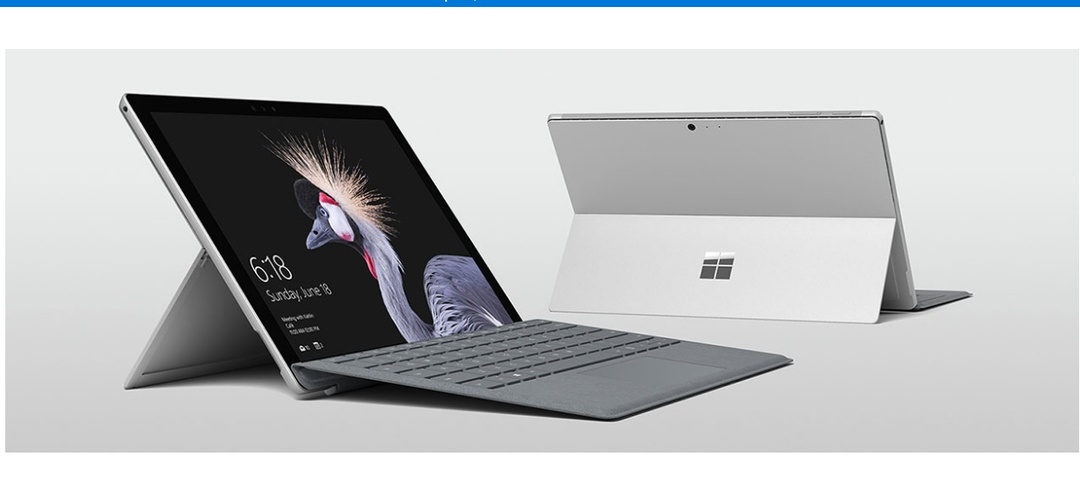Убедитесь, что ваш ПК с Windows всегда обновлен, чтобы предотвратить эту ошибку.
- Код ошибки 0x80090030 появляется, когда пользователи пытаются ввести свой PIN-код, но безрезультатно из-за повреждения файла.
- Удалив папку NGC, в которой хранится вся ваша информация о PIN-коде в Windows, вы сможете решить проблему.

ИксУСТАНОВИТЕ, НАЖИМАЯ НА СКАЧАТЬ ФАЙЛ
- Скачайте и установите Фортект на вашем ПК.
- Запустите инструмент и Начать сканирование
- Щелкните правой кнопкой мыши Ремонт, и исправить это в течение нескольких минут.
- 0 читатели уже скачали Fortect в этом месяце
Некоторые из наших читателей недавно сообщили, что они сталкиваются с кодом ошибки 0x80090030 всякий раз, когда пытаются ввести свой PIN-код.
удалить PIN-код, или попробуйте создать еще один. В основном это вызвано повреждением системы.Если вы также испытываете проблемы с Windows Hello когда вы не можете войти в систему с помощью биометрии или PIN-кода, мы собрали некоторые возможные исправления для устранения проблемы в этой статье.
- Что вызывает код ошибки 0x80090030?
- Как я могу исправить этот код ошибки Windows Hello 0x80090030?
- 1. Запустите сканер SFC и DISM.
- 2. Удалить папку NGC
- 3. Установите обновления Windows
Что вызывает код ошибки 0x80090030?
Ошибка 0x80090030 — это распространенная ошибка Windows, которая может возникать по разным причинам. Ниже приведены некоторые из возможных причин ошибки:
- Поврежденная папка NGC – Если содержимое данных вашей папки NGC повреждено, это может привести к ошибке 0x80090030. Вы можете удалить папку, чтобы решить проблему.
- Неисправное оборудование – Неисправное оборудование, такое как неисправный жесткий диск или модуль памяти, также может вызвать ошибку. Бегать аппаратная диагностика для выявления и замены неисправных компонентов.
- Неисправное обновление Windows – Если есть изменения или обновления аппаратного или программного обеспечения устройства, например, обновление Windows, это также может вызвать эту ошибку.
- Системный сбой – Ошибка 0x80090030 также может проявляться из-за системный сбой или внезапное отключение системы.
Выше приведены некоторые из потенциальных причин ошибки 0x80090030 Windows Hello. Давайте перейдем к тому, как вы можете исправить проблему в следующем разделе.
Как я могу исправить этот код ошибки Windows Hello 0x80090030?
Прежде чем пробовать какое-либо из расширенных решений, представленных в этой статье, следует рассмотреть возможность выполнения следующих предварительных проверок, поскольку они могут помочь решить проблему:
- Перезагрузите компьютер и проверьте еще раз.
- Обновите или переустановите драйверы, связанные с биометрическими устройствами.
Если после выполнения описанных выше проверок вам по-прежнему требуется дополнительная помощь, вы можете изучить решения, представленные ниже.
1. Запустите сканер SFC и DISM.
- нажмите Окна, тип команда в текстовом поле и выберите Запустить от имени администратора.
- В окне CMD введите следующую команду в текстовое поле и нажмите Входить:
sfc/scannow
- Процесс сканирования может занять некоторое время, поэтому подождите, пока проверка не достигнет 100%.
- Введите следующую команду в диалоговом окне и нажмите Входить:
Dism.exe/Online/Cleanup-Image/Restorehealth
- Дождитесь завершения процесса и перезагрузите компьютер.
После запуска Проверка системных файлов инструмент для сканирования и восстановления поврежденных системных файлов, если проблема не устранена, вы можете приступить к запуску сканирования DISM.
Помимо этого метода, у вас также есть альтернатива для устранения ошибок Windows с помощью автономного инструмента восстановления системы, подобного приведенному ниже.
Теперь проверьте, можете ли вы без ошибок ввести свой PIN-код или войти в Windows Hello. Если ошибка сохраняется, попробуйте следующее решение.
2. Удалить папку NGC
- нажмите Окна + Е ключи, чтобы открыть Проводник и перейдите по пути ниже:
C:\Windows\ServiceProfiles\LocalService\AppData\Local\Microsoft - Теперь щелкните правой кнопкой мыши на НГК папку и выбрать Характеристики.

- Перейдите к Безопасность вкладку и нажмите на Передовой.

- Далее перейдите к Владелец на Расширенные настройки безопасности страницу и нажмите на Изменять.

- Под Введите имя объекта для выбора, тип Администратор, нажмите на Проверить именаи нажмите ХОРОШО.

- Вернуться на Расширенные настройки безопасности страница, выберите Замените владельца на подконтейнерах и объектах. Нажимать Применять и ОК.

- Дважды щелкните на НГК папка для его открытия.
- Нажимать Ctrl + А чтобы выбрать все файлы и папки в папке NGC, и нажмите Удалить.
- Перезагрузите компьютер.
Папка NGC — это место, где хранится вся ваша информация о PIN-коде в Windows. После удаления файлов и папок из папки NGC вернитесь к шагу 1, чтобы добавить новый PIN-код и проверить, устранена ли ошибка.
- Ошибка выполнения: не удалось вызвать Proc [Руководство по исправлению]
- 7 способов исправить ошибку службы выполнения Oculus Rift
- .DLL не является допустимым приложением Win32: 5 способов исправить это
- Ошибка BSOD Srv2.sys: причины и способы ее устранения
3. Установите обновления Windows
- нажмите Окна + я ключи, чтобы открыть Настройки приложение.
- Идти к Центр обновления Windows. Нажмите Проверить наличие обновлений и скачайте необходимые файлы.

- Перезагрузите компьютер.
Если есть новая версия Windows, обязательно загрузите ее, чтобы узнать, устраняет ли она проблему 0x80090030.
Вот и все, как исправить ошибку приветствия Windows 0x80090030. Кроме того, пользователи также могут ознакомиться с нашим экспертным руководством по самые распространенные ошибки приветствия Windows и как их исправить для дальнейшей помощи.
И если у вас есть забыли пин-код и пароль для Windows 11, это руководство покажет вам, как обойти его.
Если у вас есть какие-либо вопросы или предложения, не стесняйтесь использовать раздел комментариев ниже.
Все еще испытываете проблемы?
СПОНСОР
Если приведенные выше рекомендации не помогли решить вашу проблему, на вашем компьютере могут возникнуть более серьезные проблемы с Windows. Мы предлагаем выбрать комплексное решение, такое как Защитить для эффективного решения проблем. После установки просто нажмите кнопку Посмотреть и исправить кнопку, а затем нажмите Начать ремонт.
![ИСПРАВЛЕНИЕ: Отпечаток пальца не работает в Windows 10 [Windows Hello]](/f/51b4c827ae7a8cc11a0b4fc0b35a312f.jpg?width=300&height=460)